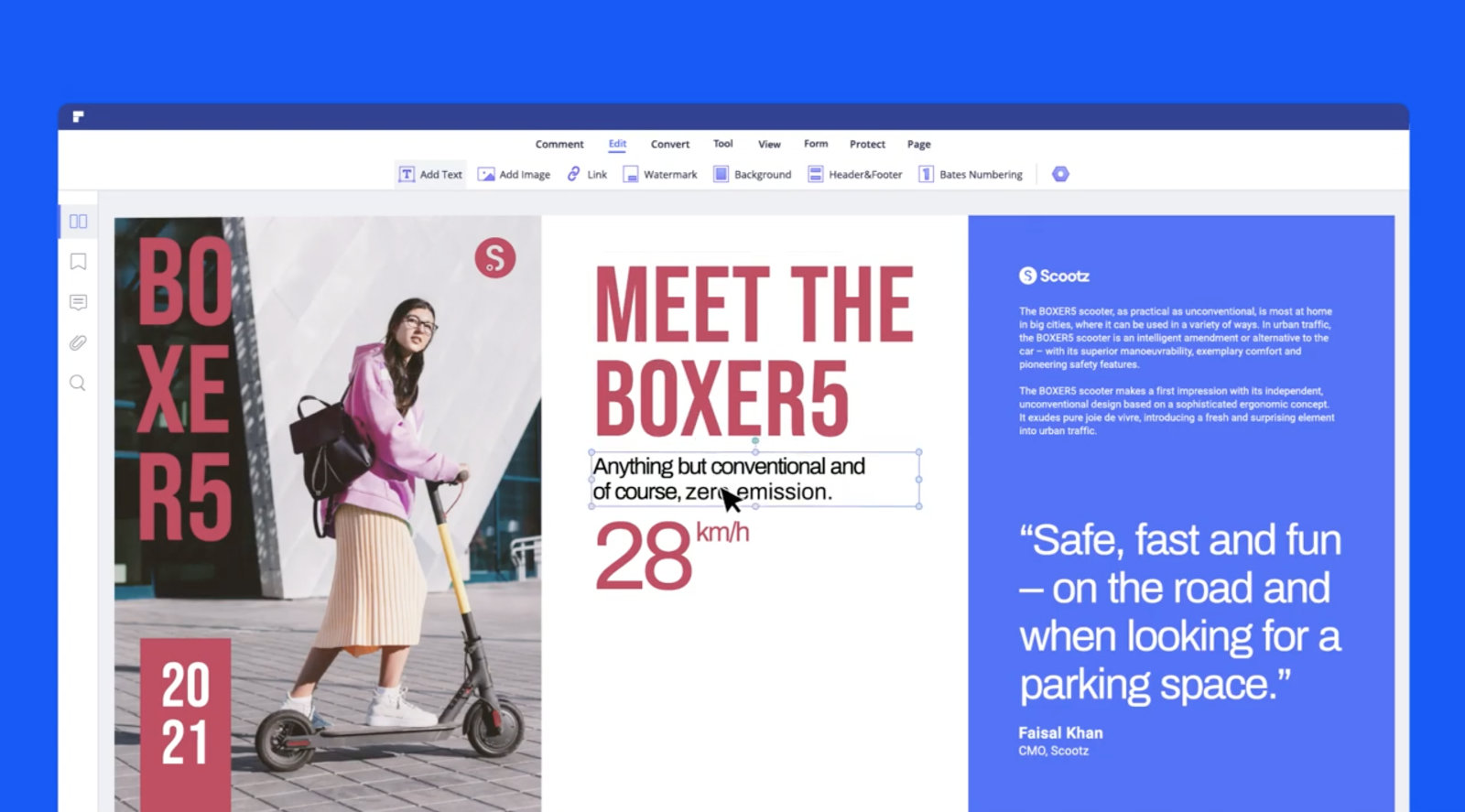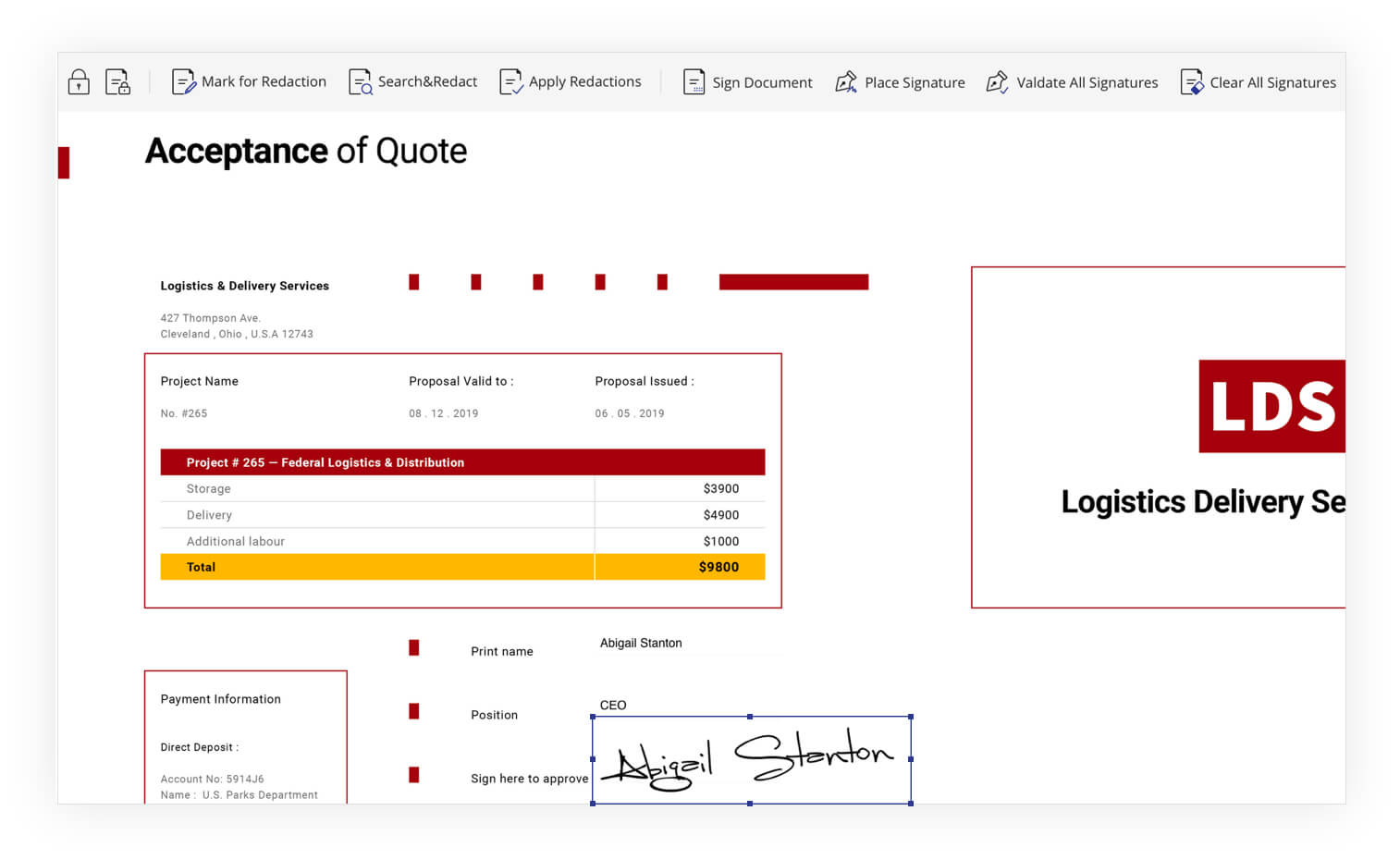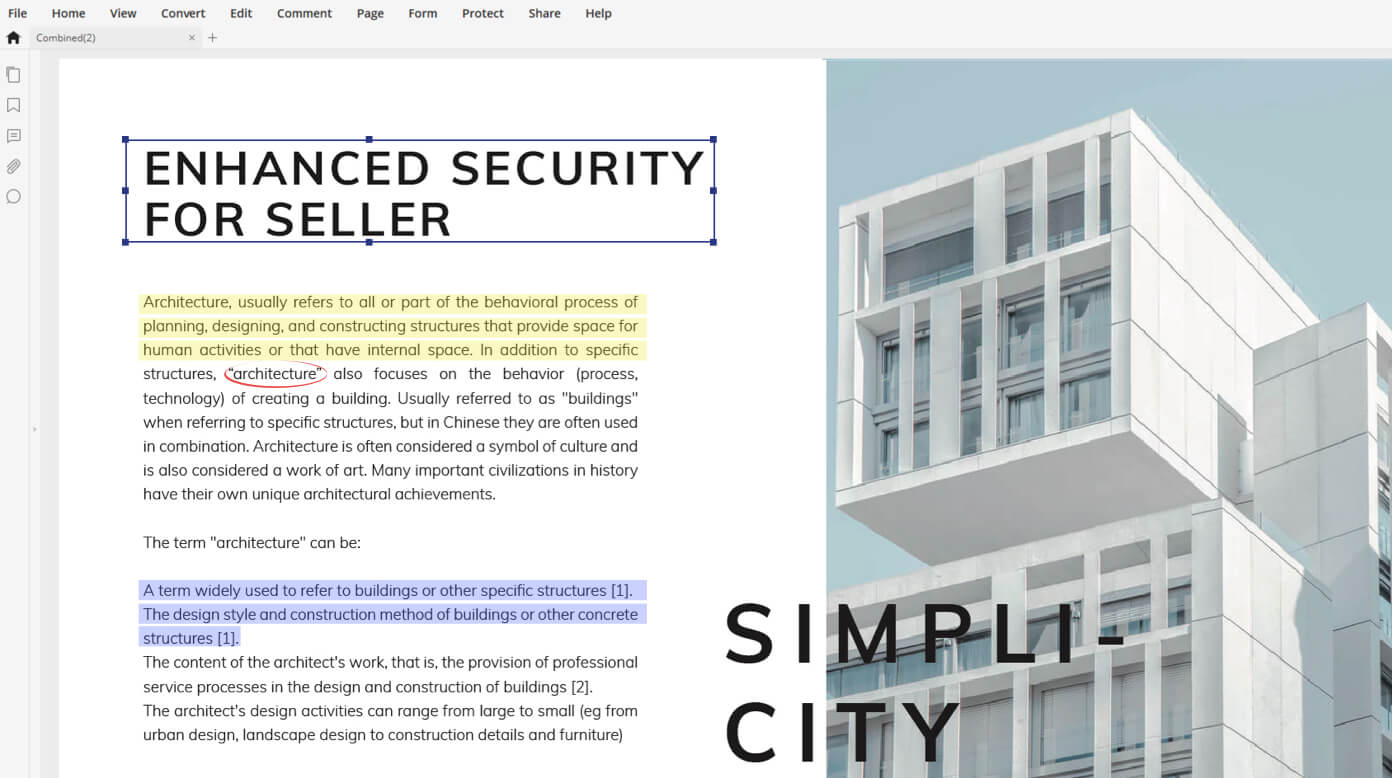오늘날의 현대 사회에서는 대부분의 경우 종이 문서 대신 디지털 문서를 선택합니다. 이를 위해 인기 있는 오피스 패키지인 Microsoft Office나 Apple의 대안인 iWork 등을 선택할 수 있는 다양한 옵션이 제공됩니다. 하지만, 이후에 우리의 창작물을 공유할 때 상대방이 열 수 없는 형식을 사용하는 상황에 직면할 수도 있습니다. 그리고 바로 여기에는 일종의 문서 공유 표준인 PDF 형식이 큰 역할을 합니다.
PDFelement 8 또는 PDF 작업을 위한 마스터
Windows 10 또는 macOS 11 Big Sur와 같은 최신 운영 체제에서는 이러한 파일을 쉽게 처리할 수 있습니다. 예를 들어 Mac에서는 PDF 문서를 열고 편집하기 위해 기본 미리보기 애플리케이션을 사용하는데, 이는 아무런 문제 없이 기본 작업을 처리할 수 있습니다. 그러나 한 가지 문제가 있습니다. 그녀의 선택은 상당히 제한되어 있습니다. 이것이 바로 우리가 훨씬 더 많은 작업을 수행할 수 있게 해주는 더 복잡한 타사 응용 프로그램을 찾는 것이 종종 가치가 있는 이유입니다. 이 프로그램 중 하나는 내가 PDF 요소 8, 대규모 업데이트를 통해 훨씬 더 쉽게 작업할 수 있도록 여러 가지 훌륭한 새 기능을 제공합니다.
단순함에 힘이 있다
이 프로그램의 여덟 번째 버전은 주로 PDF 형식의 문서로 작업하고 편집하는 사용자를 특히 기쁘게 할 것입니다. 새 업데이트는 훌륭한 옵션을 제공합니다. 덕분에 버튼 하나만 누르면 편집 모드와 결과 문서 보기 모드 간에 쉽게 전환할 수 있습니다. 실제로는 PDF 문서를 변경하자마자 소위 뷰어 모드로 즉시 전환하여 파일을 미리 볼 수 있도록 작동합니다. 큰 이점은 기능의 도착입니다. OCR 또는 광학 문자 인식. 이는 특히 문서에 텍스트가 포함되어 있지만 이미지 형식이므로 작업할 수 없는 경우 응용 프로그램이 이를 식별하고 표시, 덮어쓰기, 복사 등을 허용할 수 있음을 의미합니다. PDFelement 8은 20개 이상의 언어를 인식할 수 있습니다.
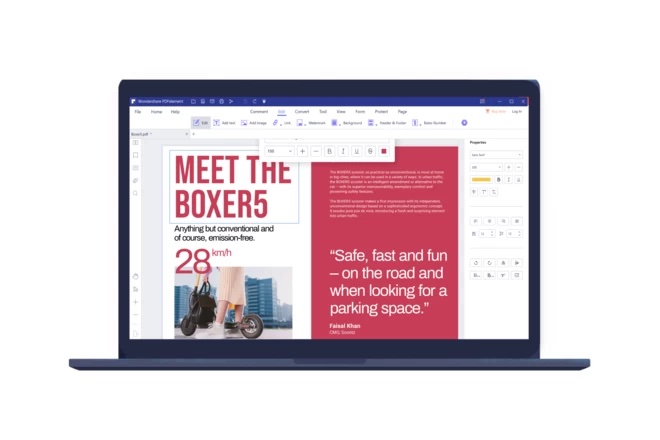
세련되고 단순화된 사용자 인터페이스
단순함에 힘이 있다고 말하는 것은 아무것도 아닙니다. 개발자들은 첫눈에 볼 수 있는 프로그램의 8번째 버전을 만들 때 이 정확한 모토를 따랐습니다. 사용자 인터페이스는 크게 단순화되었으며 상단 도구 모음에는 아이콘이 훨씬 더 간단한 것으로 대체되는 등 가장 큰 변화가 있었습니다. 동시에 PDFelement XNUMX은 완전 초보자가 프로그램을 알고 작업하는 데 문제가 없을 정도로 단순화되었다는 점을 인정해야 합니다. 이후 문서를 선택하는 환경 자체도 변화를 벗어나지 못했다. 예를 들어, 여기서는 특정 문서의 출처나 문서를 마지막으로 열거나 편집한 시간 등을 볼 수 있습니다. 개인적으로 고정 기능이 정말 감사합니다. 이는 정기적으로 확인하는 문서에 특히 유용할 수 있습니다. 주어진 파일을 고정하기만 하면 항상 해당 파일을 볼 수 있습니다.
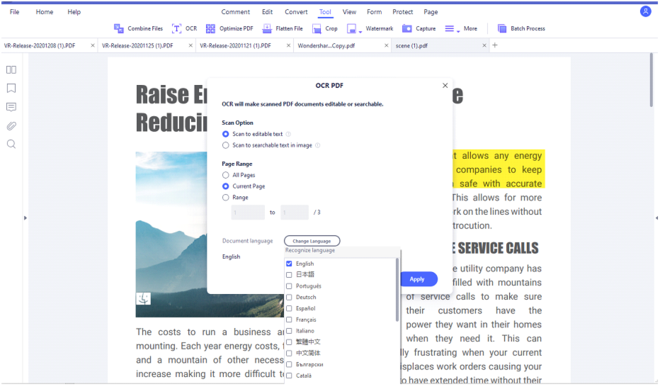
실용적인 이정표 역할을 하는 홈 화면
환영 화면 자체로 한발 물러나고 싶습니다. 언뜻 보면 문서가 정리된 형태로 명확하게 보입니다. 그 단순함을 다시 한 번 솔직하게 평가해야 합니다. 또한 개구부 수 등에 따라 자신의 취향에 따라 배열 방식을 조정할 수 있습니다. 이는 모든 문서를 클릭할 수 있고 도구 모음 아래의 막대를 사용하여 문서 간에 빠르게 전환할 수 있는 상당히 잘 디자인된 표지판입니다.
도구 모음 변경 사항
위에서 언급했듯이 상단 도구 모음에도 몇 가지 변경이 있었습니다. 일반적으로 이 변경 사항은 현재 작업 중인 도구에 따라 막대가 변경되는 중요한 단순화로 설명할 수 있습니다. 덕분에 프로그램은 일반적으로 훨씬 이해하기 쉽고 익숙해지기 쉽습니다. 동시에 현재 필요하지 않은 옵션은 숨겨져 있습니다. 이 단계는 또한 도구 자체 검색을 크게 단순화했습니다. 이전에는 현재 필요하지 않은 도구 중에서라도 검색해야 했지만 이제는 거의 모든 것을 즉시 볼 수 있습니다.

드래그 앤 드롭 옵션으로 작업이 더 쉬워집니다.
다른 인기 있는 응용 프로그램의 예에 따라 PDFelement 8의 개발자도 영감을 받아 드래그 앤 드롭(드래그 앤 드롭) 기능을 구현했으며, 덕분에 사용자의 작업을 다시 크게 촉진했습니다. 이 기능 덕분에 다양한 키보드 단축키 등에 대한 지식 없이도 이미지, 텍스트 또는 기타 요소를 표시하고 새 위치로 직접 끌 수 있습니다.
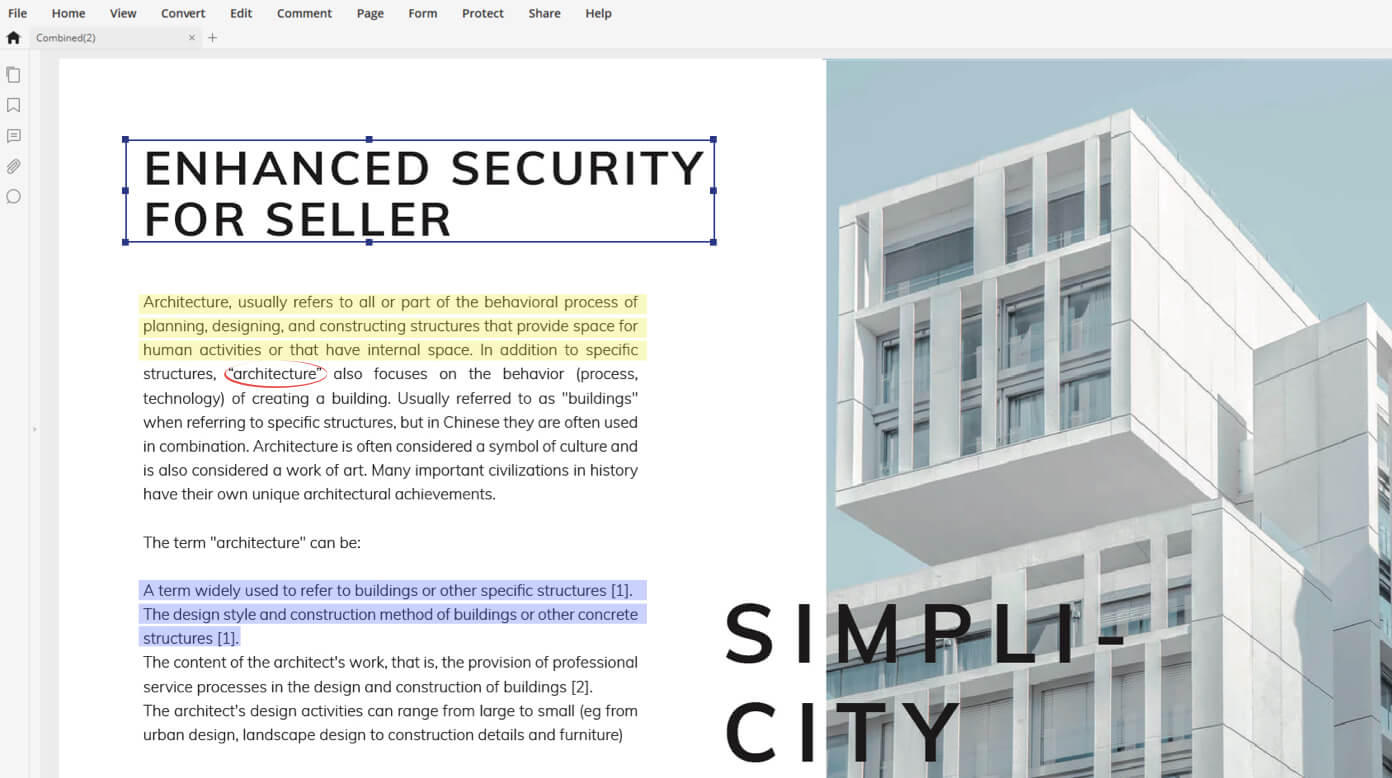
댓글은 편집 기능을 향상하는 좋은 방법입니다.
PDF 문서 편집 작업을 용이하게 하는 또 다른 방법은 의심할 여지 없이 주석입니다. 예를 들어 필요한 조정 사항에 대한 다양한 메모를 기록할 수 있는 모든 파일에 대해 쉽고 실질적으로 즉시 생성할 수 있습니다. 덕분에 잠시 후 진행 중인 작업으로 복귀했지만, 말하자면 메모를 잃어버리는 상황을 피할 수 있습니다. 누군가와 문서를 공동작업할 때도 마찬가지입니다. 이 경우 특정 수정 사항 등을 설명하는 설명이 포함된 문서를 직접 보낼 수 있습니다.
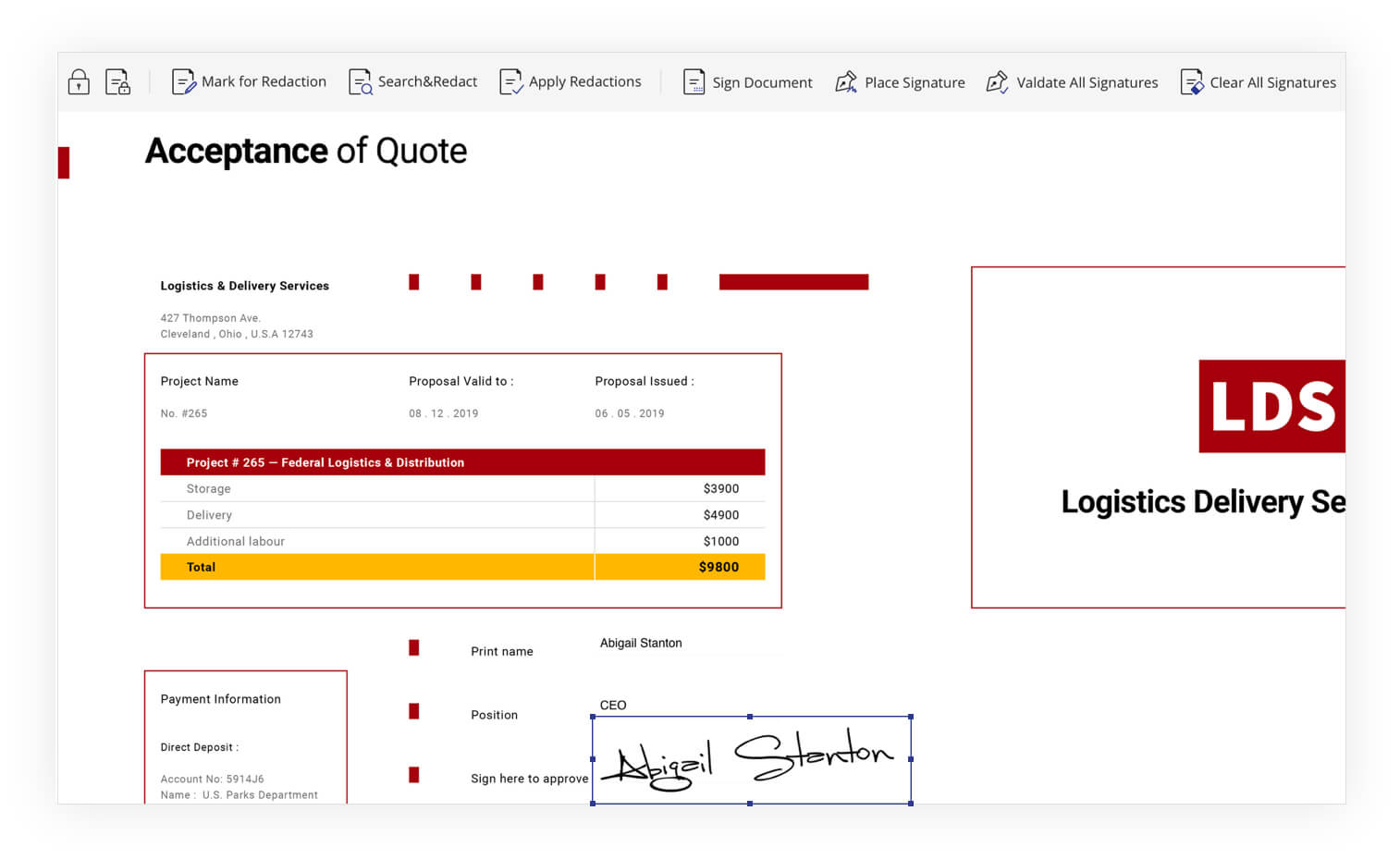
Wondershare Document Cloud를 통한 문서 백업
대부분의 경우 우리의 데이터는 우리가 알아야 할 엄청난 가치를 가지고 있다는 것을 여러분 모두 알고 계실 것입니다. 이것이 바로 사람들이 자신의 작업을 정기적으로 백업하는 것이 수년 동안 반복된 이유입니다. 예를 들어, 데이터를 암호화하는 랜섬웨어, 디스크 오류 또는 전체 장치 도난 등이 언제 발생할지 알 수 없습니다. 다행히도 앞서 언급한 백업을 사용하면 이 문제를 피할 수 있습니다. 어떤 면에서 PDFelement 8은 Wondershare Document Cloud 저장소와 함께 작동하는 이 기능도 제공합니다. 덕분에 모든 PDF 작업은 보안 서버에 암호화된 형식으로 백업되므로 거의 어디서나 액세스할 수 있습니다.
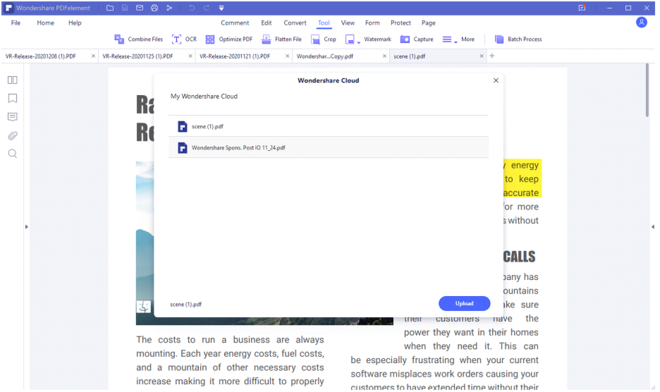
무료 저장용량
그 이후의 큰 장점은 이 저장소를 완전히 무료로 사용해 볼 수 있다는 것입니다. PDFelement 8 애플리케이션은 서비스의 일부로 1GB의 공간을 제공하며, 최대 100GB까지 확장하려면 추가 비용을 지불할 수 있습니다. 앞서 언급한 오류가 발생하더라도 작업 내용이 어딘가에 저장되어 있다는 사실에 매우 감사하게 될 것이기 때문에 이 훌륭한 옵션을 간과해서는 안 됩니다.
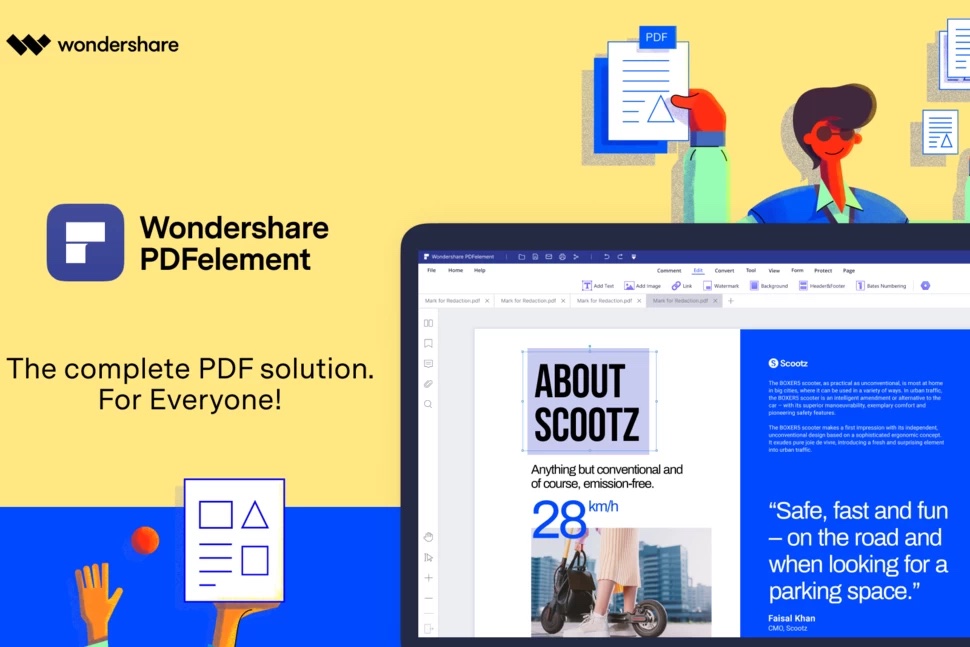
다른 기능
자연스럽게 가져온 PDFelement 프로그램의 8번째 버전 다른 좋은 소식이 많이 있어요. 예를 들어, 특히 자신의 사업을 운영하는 개인이 높이 평가할 수 있는 소위 전자 서명을 생성하는 기능이 그 중 하나입니다. 이 경우 암호화된 링크를 보내 다른 사용자에게 전자 서명을 요청할 수도 있습니다. 그러면 해당 사용자가 서명을 만들 수 있는 관련 문서로 리디렉션됩니다. 이는 Wondershare Document Cloud 저장소 내에서도 유용합니다. 누가 이미 문서에 서명했고 누가 기다리고 있는지 즉시 확인할 수 있습니다. 그런 다음 프로그램은 다양한 파일을 PDF 형식으로 또는 그 반대로 변환하는 데 매우 쉽고 빠르게 대처하며 동시에 응용 프로그램이 원활하고 원활하게 작동할 때 성능 측면에서도 상당한 개선을 확인했습니다.